- 系统
- 教程
- 软件
- 安卓
时间:2020-09-16 来源:u小马 访问:次
小孩桌面便签是一款人性化的电脑桌面便签应用,完全模拟生活中使用的桌面便签。小孩桌面便签上看不到一个按钮,操作方便、功能实用、美观可靠,使用这款电脑桌面便签软件可以帮助你在繁杂的工作中将重要的事记录下来,轻松安排好各种事务。今天在这里小编为大家简单的介绍一下小孩桌面便签的使用方法,希望大家会喜欢。
小孩桌面便签的使用方法;
1、双击启动运行软件,右击将功能显示出来,
2、添加、隐藏、删除便签
添加便签的两种方式:
1)在任务栏图标上右击,添加便签;
2)在桌面已存在的便签上右击,添加便签。
隐藏、删除便签:在便签上右击,隐藏、删除便签。
第一次安装该软件后,桌面上有一个”每日健康小贴士“的便签,如果我们不需要,就可以右击隐藏,如下图所示。如果需要再次显示便签,可以在便签管理器中设置为可见,关于便签管理器的使用,第六步中会说明。
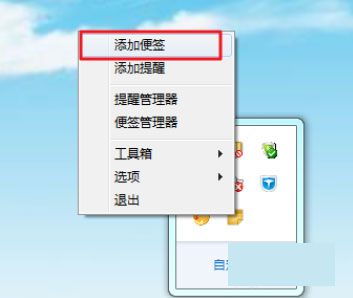
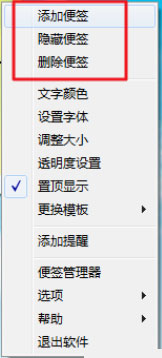
3、修改便签内容
在便签上双击可以修改便签内容。

4、修改便签文字格式
便签文字格式并不是固定的,选中便签文字,右击,可以修改文字颜色、高亮、格式、字号等。
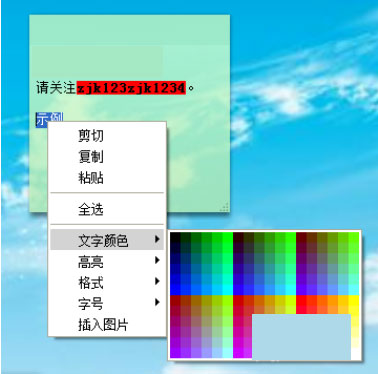
5、便签样式设置
在便签上右击,可以修改便签背景颜色,可以更换便签模板,可以设置透明度等。
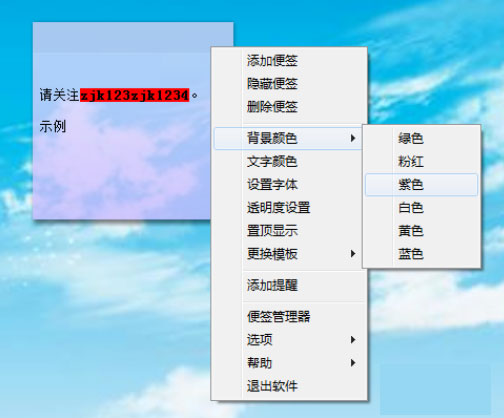
6、便签管理器
便签管理器可以导入、导出便签,分组管理便签,还有便签回收站可以还原误删的便签。
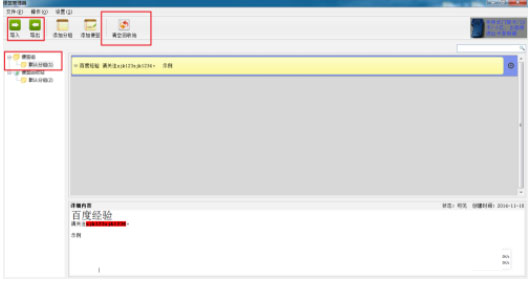
7、小孩桌面便签的其他功能
该软件还有定时关机、桌面文件收集等功能,是不是感觉很方便呢。
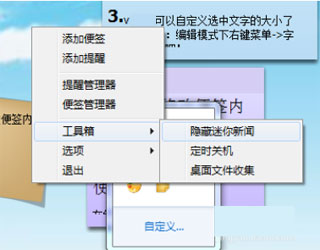
以上介绍的内容就是关于小孩桌面便签的使用方法,不知道大家学会了没有,如果你也遇到了这样的问题的话可以按照小编的方法自己尝试一下,希望可以帮助大家解决问题,谢谢!!!想要了解更多的软件教程请关注Win10镜像官网~~~





